Start lysbilde kortstokken uansett hvor du er på den mobile enheten din, med en enkel disposisjon. Når du er klarFormgivning vil få denne disposisjonen og opprette en ny lysbilde fremvisning for deg, bruke noen utformings forslag og få kortstokken klar til å finpusse den og få den klar til å presentere.
Komme i gang
-
ÅpneOffice-app for mobil, og trykk på Opprett -knappen nederst (den ser ut som et +-tegn).
-
Velg dokumenter.
-
Velg Opprett disposisjonunder PowerPoint.
-
NårPowerPoint linjen åpnes, kan du begynne å skrive inn tekst for disposisjonen.
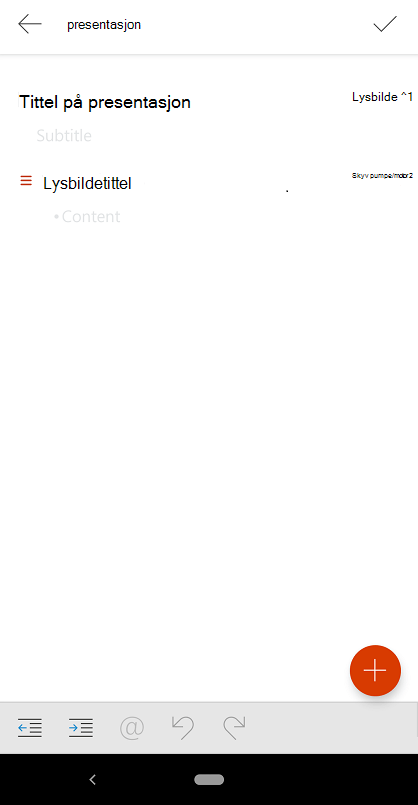
-
Hvis du vil legge til flere lysbilder, trykker du nytt lysbilde -knappen nederst til høyre, (det ser ut som et +-tegn).
-
Når du er fornøyd med disposisjonen og klar til å opprette en kortstokk, merker du av for Merk øverst til høyre. Formgivning bruker en foreslått utforming i lysbilde fremvisningen og lagrer den i OneDrive for deg.
Tips
-
Hvis du vil at en kollega skal ta en titt på et bestemt lysbilde, kan du @mention dem på det tidspunktet i disposisjonen.
"@adelev kan du fylle ut de tredje kvartals salgs numrene her?"
Når du oppretter en kortstokk, blir gruppe medlemmene du har @mentioned, varslet om at du har kodet dem for inn data, og de kan gå til den nye kortstokken og bidra.
-
Utformingen somFormgivning gjelder for, er bare et forslag. Du kan når som helst endre det hvis du foretrekker noe annet.
Fullføre en lysbilde fremvisning
Gå tilPowerPoint på mobilen, skrive bordet eller nettet, og åpne bunken som nettopp ble opprettet. Gi det et riktig navn, og deretter kan du legge til ekstra tekst, bilder eller andre elementer du liker.
Se også
Opprette profesjonelle lysbildeoppsett med PowerPoint Designer










